Hoe te converteren MKV naar iPod, FLV naar iPod en AVI naar iPod met iPod Video Converter? Aiseesoft iPod Movie Converter kan u helpen bij het converteren van allerlei soorten videobestanden naar iPod-videobestanden. En de volgende instructie toont u een stapsgewijze handleiding om de conversietaak te voltooien.
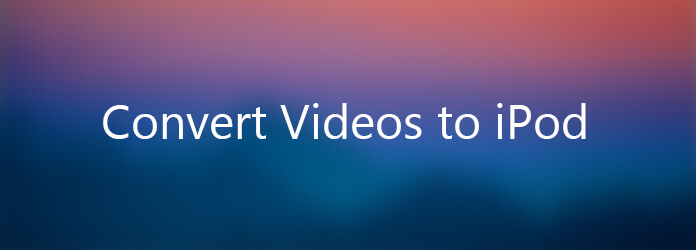
Converteer video's voor iPod
Download, installeer en voer Aiseesoft uit Video Converter Ultimate kopen.
Stap 1 Bestand toevoegen
Klik op de knop "Bestand toevoegen" op de werkbalk of op "Bestand> Bestand toevoegen" om bestanden te laden.
Stap 2 Kies uitvoerformaat
Kies het bestand, klik op de vervolgkeuzeknop "Profiel" om de gewenste indelingen te selecteren en klik vervolgens op de knop "Bladeren" om de doelmap te selecteren voor het opslaan van uitvoerbestanden.
Tip 1: Klik op de knop "Snapshot" in de hoofdinterface om een momentopname te maken bij het afspelen van de video en deze op te slaan als BMP of JPG, GIF.
Tip 2: Als je meer wijzigingen wilt aanbrengen in je video- en audiobestanden, raadpleeg dan "Trimmen, Bijsnijden, Effect, Voorkeur".
Stap 3 Start de conversie
Nadat u het formaat heeft gekozen, hoeft u alleen op de knop "Start" te klikken om de taak te voltooien.

Ok, het bovenstaande is de gemakkelijkste functie voor uw conversie.
Aiseesoft Mac Video Converter Ultimate is een eenvoudig te gebruiken iPod-video-omzetter op Mac die gemakkelijk kan converteer videobestanden naar iPod-formaten.
In deze handleiding wordt uitgelegd hoe u elk video- naar iPod-formaat op Mac converteert en videobestanden voor ipod op Mac convet. Bovendien biedt het gedetailleerde conversievideo naar iPod voor Mac. Veel iPod-gebruikers willen weten hoe ze video naar iPod-formaten kunnen converteren op de Mac, en wat zijn de Apple iPod nano-video-indelingen op Mac? Dit artikel zal hen helpen.
Voordat u video voor iPod op Mac converteert, moet u de algemene limieten kennen die de iPod met zich meebrengt.
H.264-video, tot 1.5 Mbps, 640 bij 480 pixels, 30 frames per sec., Low-Complexity-versie van het H.264 Baseline-profiel met AAC-LC-audio tot 160 Kbps, 48 kHz, stereogeluid in .m4v , .mp4 en .mov bestandsformaten;
H.264-video, tot 768 Kbps, 320 bij 240 pixels, 30 frames per sec., Basislijnprofiel tot niveau 1.3 met AAC-LC-audio tot 160 Kbps, 48 kHz, stereogeluid in .m4v, .mp4 en .mov bestandsformaten;
MPEG-4-video, tot 2.5 Mbps, 640 bij 480 pixels, 30 frames per sec., Simple Profile met AAC-LC-audio tot 160 Kbps, 48 kHz, stereogeluid in .m4v-, .mp4- en .mov-bestandsindelingen ;
Volg de stappen om video snel naar iPod op Mac te converteren.
Gratis download Aiseesoft Mac Video Converter Ultimate, installeer het en voer het uit.
Stap 1 Videobestanden importeren
U kunt op het pictogram "Bestanden toevoegen" klikken om bestanden toe te voegen die u wilt converteren, deze software ondersteunt het converteren van meerdere bestanden naar één bestand; u kunt meerdere bestanden tegelijk voor uw ipod-video toevoegen. Of u kunt met de rechtermuisknop op de hoofdinterface klikken om bestanden te laden.
Mogelijk moet u de videotitel wijzigen. Om dit te doen, dubbelklik je op "output name" en plaats je de gewenste naam in het invoervak. Dit wordt de bestandsnaam op je iPod.

Stap 2 Converteer video naar iPod-formaten Option Setting
Nadat u de bestanden hebt toegevoegd, klikt u op de knop Bladeren om een uitvoerpad te selecteren, u kunt het uitvoerformaat selecteren. iPod accepteren MP4, H.264, MPEG4-indeling, zodat u een van de iPod-indelingen kunt selecteren. Zoals MP4-formaat.
Deze software biedt standaard geavanceerde instellingen, als u niet wilt wijzigen, kunt u rechtstreeks naar stap 3 gaan.
Stap 3 Begin met het converteren van video voor iPod MP4-bestand: nu zijn alle dingen klaar, klik gewoon op de knop "Converteren" om te beginnen met converteren.
Opmerking: Alle aangevinkte item (s) worden geconverteerd. Als u alleen bepaalde item (s) wilt converteren, vinkt u deze aan, klikt u op de knop Start en dan zal Aiseesoft Mac Video Converter Ultimate ze een voor een converteren.
Even kun je met succes een videofilm naar een iPod MP4-bestand op Mac gemakkelijk en snel converteren. Dan kun je gebruiken iPod overdracht om video over te zetten naar iPod om af te spelen.
Opmerkingen voor veteranen: We bieden een breed scala aan geavanceerde opties voor veteranen. U kunt er bijvoorbeeld voor kiezen om elk segment van een videobestand te converteren; u kunt video- en audio-eigenschappen aanpassen. Klik gewoon op de knop "Instellingen" voor meer keuze
Tips:
Tip 1. Deze video-naar-iPod-software voor Mac ondersteunt momentopnamen van de video. Er is een klein camerapictogram aan de linkerkant. Je kunt erop klikken om foto's te maken die je leuk vindt, en je kunt het opslaan als BMP- of JPEG-formaat dat geschikt is voor iPod.
Tip 2. Als u slechts een deel van de video naar iPod wilt converteren, kunt u de schuifbalk onder het voorbeeldvenster slepen om de begin- en eindtijd van de conversie in te stellen, of u kunt op de knop Trimmen klikken om deze precies in het trimpaneel in te stellen.
Tip 3. Als je de zwarte rand van de video wilt knippen, kun je op de knop voor bijsnijden klikken om het bijsnijdpaneel te openen. Hier kunt u het gele frame slepen om delen die u niet wilt knippen, of u kunt deze precies op het linkerdeelvenster instellen.